
Der
php-Editor Yuzai stellt Ihnen vor, wie Sie das Problem des Win11-Seitenspringens lösen können. Das Zurückspringen von Win11-Seiten kann durch Systemeinstellungen, Softwarekonflikte oder Hardwareprobleme verursacht werden. Zu den Lösungen gehören die Aktualisierung des Systems, die Bereinigung von Systemmüll, die Überprüfung der Softwarekompatibilität, die Suche nach Viren usw. Indem Sie die Grundursache des Problems schrittweise untersuchen, können Sie das Problem des Win11-Seitenspringens effektiv lösen und die Systemstabilität und -flüssigkeit verbessern.
Methode 1: Fehlerberichterstattung stoppen
1. Drücken Sie die Tastenkombination „win+R“, um das Dialogfeld „Ausführen“ zu öffnen, geben Sie den Befehl „services.msc“ in das Feld ein und klicken Sie auf „OK“, um die Schnittstelle „Dienste“ zu öffnen .

2. Suchen Sie den Dienst „Problemberichtskontrolle“ in der Benutzeroberfläche und klicken Sie links auf „Diesen Dienst stoppen“.
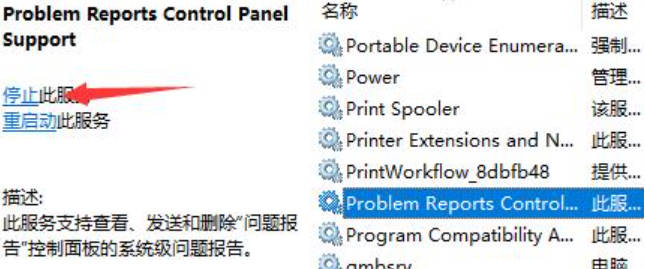
3. Suchen Sie dann nach „Windows-Fehlerberichtsdienst“ und „stoppen“ Sie ihn.
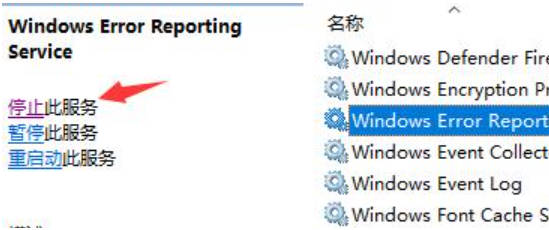
Methode 2: Das falsche Programm deinstallieren
1 Klicken Sie auf Start, öffnen Sie Einstellungen in den Menüoptionen und klicken Sie auf der linken Seite der Benutzeroberfläche auf „Windows Update“.
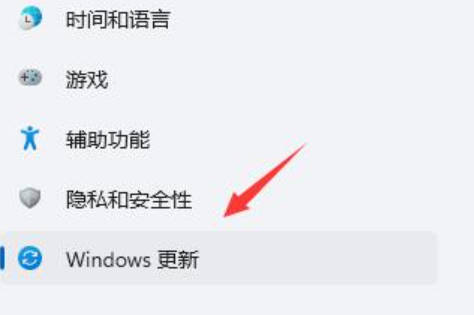
2. Wählen Sie dann unter „Weitere Optionen“ „Verlauf aktualisieren“.
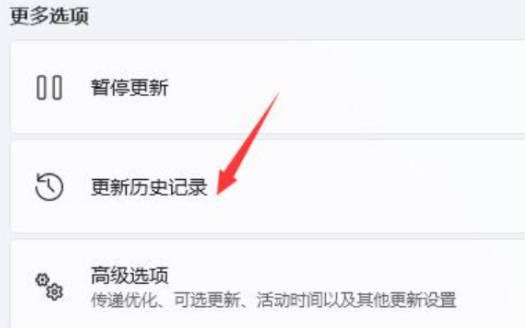
3. Klicken Sie unter „Verwandte Einstellungen“ auf „Updates deinstallieren“.
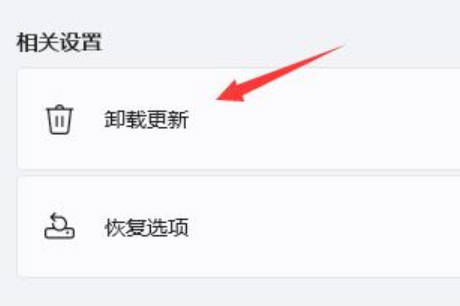
4. Klicken Sie abschließend mit der rechten Maustaste und wählen Sie „KB500430“ in der Schnittstelle „Update deinstallieren“ und wählen Sie „Deinstallieren“.
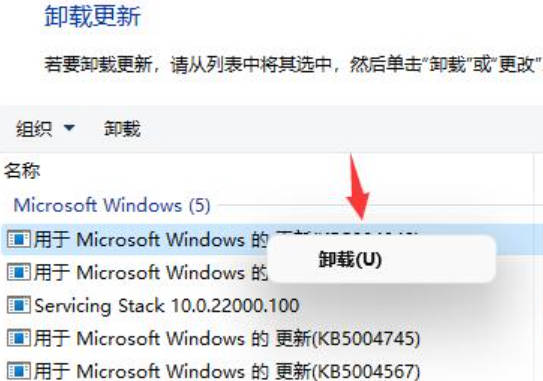
Das obige ist der detaillierte Inhalt vonSo lösen Sie den Win11-Seiten-Bounce_So lösen Sie den Win11-Seiten-Bounce. Für weitere Informationen folgen Sie bitte anderen verwandten Artikeln auf der PHP chinesischen Website!
 In Win11 gibt es keine WLAN-Option
In Win11 gibt es keine WLAN-Option
 So überspringen Sie die Online-Aktivierung in Win11
So überspringen Sie die Online-Aktivierung in Win11
 Win11 überspringt das Tutorial, um sich beim Microsoft-Konto anzumelden
Win11 überspringt das Tutorial, um sich beim Microsoft-Konto anzumelden
 So öffnen Sie die Win11-Systemsteuerung
So öffnen Sie die Win11-Systemsteuerung
 Einführung in Screenshot-Tastenkombinationen in Win11
Einführung in Screenshot-Tastenkombinationen in Win11
 Tutorial zum Übertragen von Windows 11 von meinem Computer auf den Desktop
Tutorial zum Übertragen von Windows 11 von meinem Computer auf den Desktop
 Lösung für das Problem, dass Win11-Download-Software nicht installiert werden kann
Lösung für das Problem, dass Win11-Download-Software nicht installiert werden kann
 So überspringen Sie die Netzwerkverbindung während der Win11-Installation
So überspringen Sie die Netzwerkverbindung während der Win11-Installation




